Firmware beállítása marlin 3d nyomtató, makerplus
A munka megkezdése előtt nem szakmai vagy félig professzionális 3D nyomtatót, a Kit-készlet öntapadó gyakran szükséges a „töltse ki”, és testre szabhatja a firmware-t. Firmware a szoftver kódja, amelynek fő feladatai a következők: olvasás és reprodukciója G-kódot, a nyomtató vezérlés különböző felületek, információk megjelenítéséhez a nyomtatási folyamatot. Más szóval, a firmware szükséges vasat és egy sor elektronika „életre”, és tudta irányítani őket. Töltött a firmware az ellenőrző testület. Különböző különböző 3D-s nyomtatók ellenőrző testület, illetve szintén különböző firmware-t.
A 3D-s nyomtatók Prusa i3 Steel használt egy csomó kártyát Arduino Mega 2560 és rámpák 1.4, ezért ebben a cikkben fogjuk nézni részletesen és elemezze a beállításokat alkalmas arra, hogy a firmware, Marlin.
Ha még nem gyűjtött az elektronika, akkor nézd meg a cikket: rámpák 1.4 Csatlakozás egy 3D-s nyomtató
Ez a firmware az egyik legnépszerűbb, köztük mert a fejlesztők rendszeresen hozzá új funkciók: automata fékkar, érzékelő végén a bárban, és így tovább. Ezen túlmenően, ez a firmware teljesen ingyenes, és letölthető a hivatalos oldalon.
Hol lehet kapni?
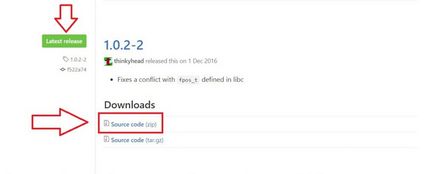
Kevesebb Downdloads kattintson a Forráskód (zip), és töltse le a firmware fájlt a számítógépen. Ezután távolítsa el a tartalmát az archívum egy mappát.
Telepítése az Arduino IDE
Miután letöltötte a firmware-t, meg kell szerkeszteni, hogy a jövőben, hogy rögzítse a vezérlőkártya mikrokontroller (Arduino mega 2560). Ezekre a célokra van szüksége az IDE Arduino program, amely lehet ingyenesen letölthető a hivatalos Arduino honlapján.
Megjegyzés: Ez a Arduino IDE szoftver rendszeresen frissítik és a lehetséges opció, hogy a firmware töltse ki a fórumon, az új változat a Arduino IDE problémák merülhetnek fel, nevezetesen akkor vylazit hibákat, és nem tudja írni a firmware-t a mikrokontroller. Ezért, ha nem sikerül, próbálja meg letölteni egy régebbi verziója a szoftver, mint például verzió 1.6.0)
Akkor azonnal letölthető verzió 1.6.0 bizonyított megbízhatóság
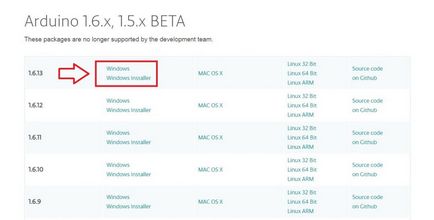
Kattintson a Windows Installer, és dobnak egy másik oldalra, ahol meg kell, hogy kattintson a csak letölteni alábbi gombra, hogy elkezdje a letöltés. Telepítse a programot, és folytassa a következő lépéssel.
firmware szerkesztése Marlin
Te le közvetlenül maga Marlin firmware és szoftver Arduino IDE, amellyel lehet szerkeszteni. Nyissa meg a mappát a firmware «Marlin», meg a «Marlin» kiterjesztésű fájl .ino
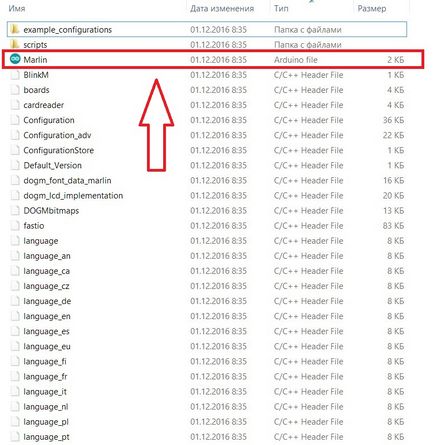
Megnyitni ezt a fájlt, nyílt Arduino IDE szoftver
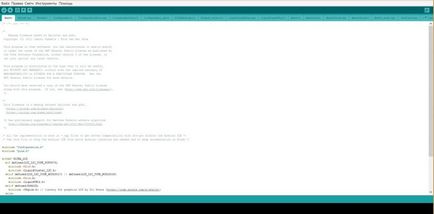
A tetején a program ablakban, hogy sok lap van, amelyek mindegyike darab kód található, amelyen függ a munka 3D-s nyomtató. Csak akkor kell néhány alapvető lapok. Az első és legfontosabb a lap «Configuration.h»
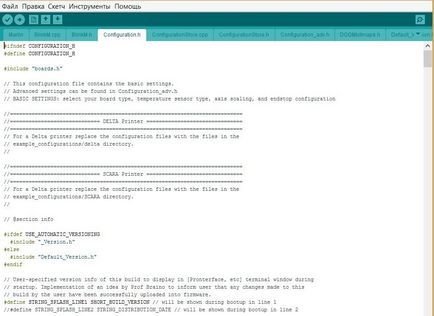
Ez a konfigurációs fájl, amely tartalmazza az alap beállításokat. Ez ezen a lapon, meg kell, hogy jelentős változások.
Megjegyzés: Bármilyen változás a firmware tölteni annak érdekében, fentről lefelé. Ezek a változások hatással lesz nagy részét a kódot, és azok nem szükségesek az első üzembe helyezéshez a 3D-s nyomtató.
Állítsa be a kívánt átviteli sebességet
Az első dolog, hogy változtatni - az adatátviteli sebességet. Alapértelmezésben a sebesség érdemes 250.000 (47 kódsort)
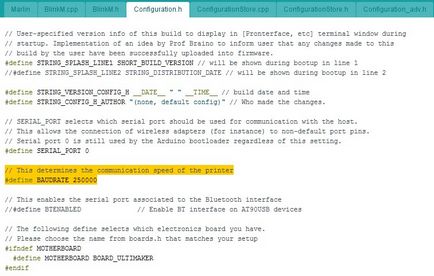
Minden kártya gyártó ajánlja a sebesség, így egy csomó Arduino mega 2560 és rámpák 1.4 szükséges, hogy 115.200, ami egy kódrészlet, meg kell venni a következő formában:
// Ez határozza meg a kommunikációs sebesség a nyomtató #define BAUDRATE 115200
Ha olyan kártyát használ Gen V1.4. Az árfolyamot kell 250.000.
Kiválasztása vezérlőkártya
A beállítás után az adatátviteli sebességet, akkor megkérdezte, mi a vezérlőpult (55 kódsort).
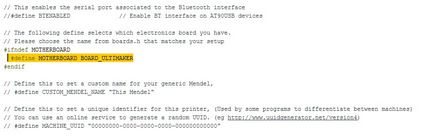
Az alapértelmezett a 3D Ultimaker kártya nyomtató - BOARD_ULTIMAKER, így meg kell változtatni a fórumon. A teljes listát a táblák a «BOARDS_H» lapra
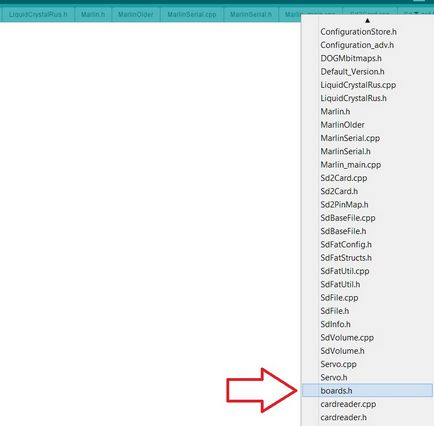
Biztosítva van egy hatalmas lista a különböző táblák, de csak akkor kell a következőket:
#define BOARD_RAMPS_13_EFB 33 // RAMPS 1.3 / 1.4 (Power kimenetek: Extruder, ventilátor, Bed)
#define BOARD_RAMPS_13_EEB 34 // RAMPS 1.3 / 1.4 (teljesítményszinttel: Extruder0, Extruder1, Bed)
#define BOARD_RAMPS_13_EFF 35 // RAMPS 1.3 / 1.4 (teljesítményszinttel: Extruder, ventilátor, ventilátor)
#define BOARD_RAMPS_13_EEF 36 // RAMPS 1.3 / 1.4 (teljesítményszinttel: Extruder0, Extruder1, ventilátor)
Ezek a díjak kapcsolódnak a Arduino mega 2560 és rámpák 1.4. Sajátosságaitól függően a 3D-s nyomtató, ki kell választania a megfelelő díjat. Például, a standard köteg extruder 1 + + blowout munkaterület fűtési táblázat megfelel board BOARD_RAMPS_13_EFB
A név a fórumon a másolni kívánt és cserélje «Configuration.h» lapon módosítsa a következő sorokat:
Nevének módosítása a 3D-s nyomtató
Keresse meg a sort: (59 sor)
Az alapértelmezett név «Ez Mendel» a neve 3D nyomtató, például, «P3Steel». Kapunk a következő:
Kiválasztása érzékelő részt, és egy extruder
Fent firmware került beállításra 1 az extruder és a fűtés az asztal, amely, egy 3D-s nyomtató, van két fűtőelemet, amelynek hőmérséklete kell beállítani. Hőmérséklet-szabályozás segítségével hajtjuk végre, hőmérséklet-érzékelők - termisztorok.
Sok különböző termisztoros különböző tulajdonságokkal, így a firmware kell határoznia, hogy milyen termisztor kell. Szükség van továbbá a nyomtató megmutatta megfelelő hőmérsékletet. A firmware található egy lista a támogatott termisztor:
A listában találja meg, emlékszem a szám a bal oldalon. Általános szabály, hogy sokan használják a kínai termisztor 100 ohm termisztor mert az „1” szám.
Végezze el a kívánt helyre (vonalak 115-118)
Alapértelmezésben az első két termisztor aktiválódik a firmware:
TEMP_SENSOR_0 - felelős a termisztor az első extruder
TEMP_SENSOR_1 - felelős a termisztor a második extruder
TEMP_SENSOR_BED - felelős a termisztor asztal
Változás a vonalat, és megkapja a következő:
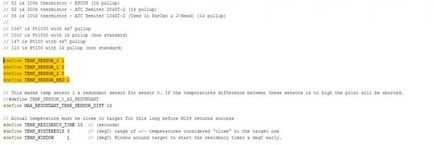
TEMP_SENSOR_1 TEMP_SENSOR_2 és nem használják, így előttük, hogy egy „0” nulla.
Korlátozza a maximális hőmérsékletet
Ahhoz, hogy korlátozza a maximális hőmérséklet szükséges következő sorokat (140-143)
A számok a jobb oldalon nevezetesen 275 és 150 - az a maximális hőmérséklet az extruder és a fűtés az asztal, ill.
Korlátozása a minimális hőmérsékletet
Szintén az alapértelmezett firmware egy határ, hogy a minimális extruder hőmérséklete 170 fok. Ez azt jelenti, hogy ha az extruder hőmérséklete alatt van 170 fok, az extruder motor nem forog, és a műanyag nem kell etetni. Védelem nem nyomja a melegített műanyag (230 vonalon).
Ha le szeretné tiltani ezt a funkciót, mielőtt varrás put „//”
Beállítása végálláskapcsolók
Konfigurálása Logic végálláskapcsolók
Az első dolog megjegyezni - ez az, amit használni végálláskapcsolóval és milyen működési elvét. A firmware kell adnia a logika a végálláskapcsoló helyesen. Nézd meg az alábbi sorokat (301-306)
Ha van egy mechanikus végálláskapcsolók. akkor a kiváltó áramkört befejezése beállított értékek «igaz» szemben egyes megfelelő tengely sorokat. Ha az optikai végálláskapcsolók. az áramkör nyitott, amikor elindul, egymással ellentétes a megfelelő tengely irányú beállítási értékeket «hamis».
Alapértelmezésben a firmware előtt minden trailer értékeit «igaz». amelyek megfelelnek a mechanikus végálláskapcsoló.
Miután beállította a végálláskapcsolók munka, akkor megtekintéséhez M119 parancsot a konzolban.
A válasz jöjjön szöveg:
x_min: nyitva - végálláskapcsoló nem működik;
x_min: kiváltása - utánfutó-terhelés.
Pozíciójának beállítása «HOME» - Ház
A firmware támogatja három pár végálláskapcsolók: mindegyik tengelyére X, Y és Z, két pótkocsi min és max. Normális esetben határérték kapcsolók beállítása csak a minimális helyzet az egyes tengely, és a maximális adják a firmware-t.
A helyzet a ház (a kiindulási helyzet), lesz a minimális pozícióba végálláskapcsolóval és be van állítva a firmware (vonalak 337-339)
Megváltoztatja a motor forgásirányát
Összeállításakor a 3D-s nyomtató, mégpedig a kapcsolat léptetőmotorok a fedélzeten, a helyzet akkor állhat elő, amikor beállította, és csatlakozik, nyomja meg a «home» (ház), a kocsi egy tengely halad az ellenkező irányba (nem a trailer), akkor be kell forgassa a léptetőmotor csatlakozó 180 fok vagy módosítsa az értékeket a firmware:
Például, ha csúszik az Y tengely a másik oldalon, meg kell találni egy helyet
és változtatni a «hamis» a «valódi». És így minden tengely és az extruder.
Beépítési méretek mozgás
3D nyomtató meghatározott munkaterületen, akkor meg kell adni a méret a firmware (vonalak 345-350)
Előtte minden sorban adja meg a megfelelő méretet, az alapértelmezett munkaterület 205x205x200 mm
Beállítása mozgás tengelye mozog
Meghatározza a lépések számát a léptetőmotorok - az egyik fő firmware beállításokat (line 490):
Zárójelben, vesszővel elválasztva az egyes tengely jelzi a lépések számát, ami kell, hogy a léptetőmotor a hintó 1 mm. Hol kap ezek az értékek? Lehet számítani, vagy hogy már ismert.
Kiszámítása a tengelyek X és Y (övek)
Minden tengelyek léptetőmotorok 200 lépést tesz meg fordulatonként, 16 mikro-lépés per lépésben (a beállítása jumperekkel az alaplapon).
A tengelyek X és Y jelentése egy öv GT2 2 mm-es pályán tárcsák és 20 fogak.
Kell, hogy sok lépést a léptető motor az X és Y tengelyen utazott pontosan 1 mm.
Ha van egy lánckerék GT2 2 mm-es pályán, és a fogak száma 20, a képlet a következő:
Kiszámítása Z-tengely (orsó)
Z tengely lehet:
- Hairpin M8 menetemelkedés 1,25 mm, akkor a képlet: 200 * 16 / 1,25 = 2560
- Hairpin M5 menetemelkedése 0,8 mm-es, akkor a képlet: 200 * 16 / 0,8 = 4000
- Trapézlemezek csavar, 8 mm átmérőjű, 1 mm-es pályán, és a vezető-1, akkor a képlet: 200 * 16/1 = 3200
- Trapézlemezek csavar, 8 mm átmérőjű, 2 mm-es raszter és ólom-1, akkor a képlet: 200 * 16/2 = 1600
- Trapézlemezek csavar, 8 mm átmérőjű, 2 mm-es pályán, és filar 4, akkor a képlet: 200 * 16/2 * 4 = 400
A Pruse i3 Steel alkalmazott M5 csap. aztán kiderül, a 4000-es szám.
Beállítása az extruder betápláló részében függ a csökkentési arány és a betáplált fogaskerék átmérőjét. A lépések száma, hogy kell, hogy a léptető motor az extruder nyomja a műanyag 1mm választott kísérletileg után az első firmware kitölt egy 3D-s nyomtató.
Csavarja ki a fúvókát, és csökkenti a korlátozás a minimális fúvóka hőmérséklet 5 fok:
#define EXTRUDE_MINTEMP 5
Most extruder fog működni hideg fúvókát. Megváltoztatása nélkül extruder beállításait, kattintson száműzni műanyag 100 mm. Mérjük meg a hosszát a sáv áthaladó az extruder uralkodó vagy féknyereg.
Kiválasztja azt a beállítást az extruder precíz alak ésszerű a rúd hosszát, például 200 mm-es. Miután beállította a helyes határ a minimális hőmérséklet:
#define EXTRUDE_MINTEMP 170
Korlátozza a maximális sebességet a tengely
Gyorsítással mozgását a tengelyek
Egy másik fontos feladata, hogy gyorsítsák fel a beállításokat a különböző tengelyek, mint köszönhető, hogy a helytelen konfiguráció ebben a pillanatban gyakran problémát okoz a nyomtatással, vagyis az elmozdulás a rétegek miatt hiányzó motor lépéseket. Ha túl sok gyorsítás, nem lesz hiányos. Alapértelmezés szerint a firmware a következő értékeket:
Az X és Y tengely a gyorsulás 9000 mm / c ^ 2 - sokat.
A kezdeti beállításhoz, értéke 1000 DEFAULT_ACCELERATION fel 1500 helyett 3000.
aktiválása kijelző
Mielőtt ezeket a sorokat nem kell „//”. Meg kell szereznie a következő:
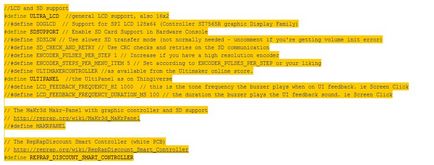
A vaku fénye
Miután az összes jelentős változások a firmware-t, akkor töltse ki. Az Arduino IDE programot, menj a lap „Eszközök” -> „fizetést” és válassza ki a «Arduino / Genuino Mega vagy Mega 2560"
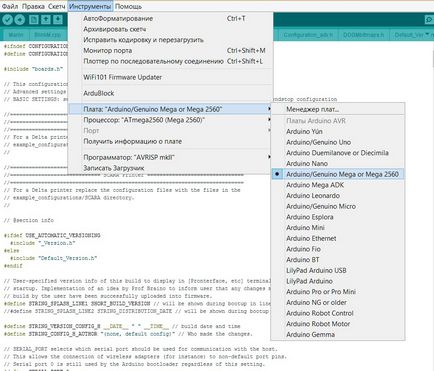
És ott kell beállítani, hogy a megfelelő COM portot a 3D-s nyomtató. Ahhoz, hogy töltse ki a firmware kattintással a kör egy nyíllal.
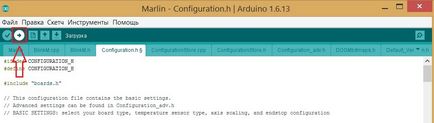
Haladás jelzi villogó a kitöltés, és sikeres elvégzése után a képernyőn megjelenő üzenet jelenik meg.
Akkor próbálja futtatni a 3D-s nyomtató. Sok szerencsét!